|
在我们的Word2010中的普通格式中大家都知道可以进行写作,插入图片等,那么你试过当你的文档版面转换为稿纸的格式的时候,在里面输入数学公式吗?也许你觉得这样的步骤很复杂,其实只要你认真的看完下面的操作步骤,你就会恍然大悟的。如果你也想让你的文档变得与众不同一点,想让你的数学公式在规矩的田字格中手舞足蹈,就一起跟着小编来学习吧。 操作步骤 1 首先打开一篇空白的Word文档,把鼠标切换到“页面布局”选项卡,在“稿纸”区域选择“稿纸设置”选项组;
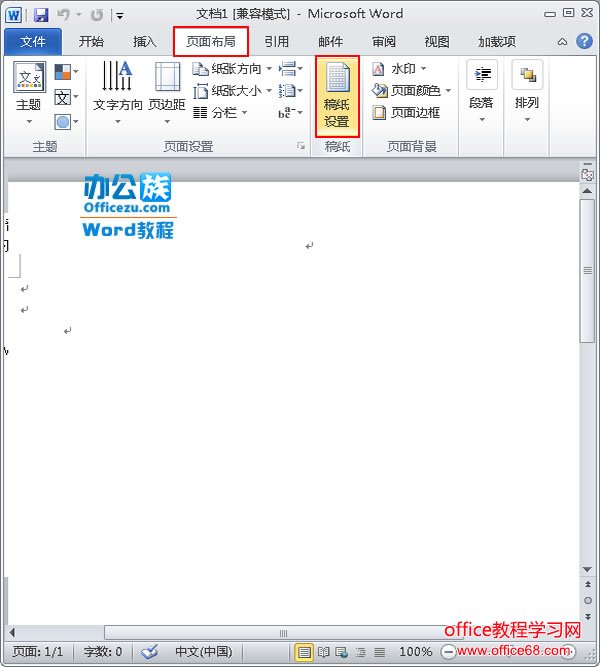 点击稿纸设置 2 在弹出的“稿纸设置”的对话框进行设置,点击网格区域的“格式”后面的下拉按钮选中“方格式稿纸”,选择自己喜欢的网格颜色,这里我们先选择“绿色”,纸张方向选择“纵向”,然后点击“确认”;
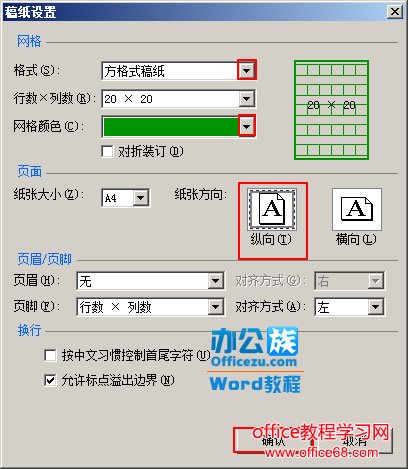 在对话框中进行设置 3 此时我们的文档已经变成了“稿纸格式”的文本,效果如下;
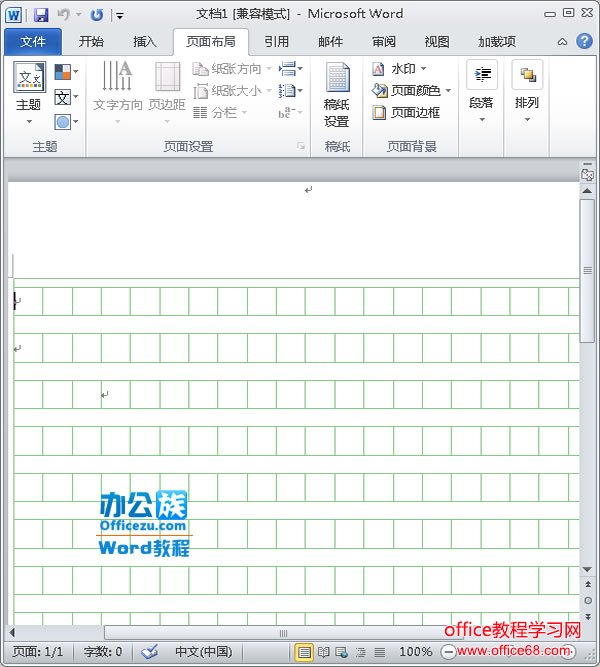 变成稿纸后的文本 4 把鼠标切入到功能区的“插入”选项卡,在“符号”区域选择“公式”选项组,在弹出的下拉菜单中选择公式,例如选择“二次公式”;
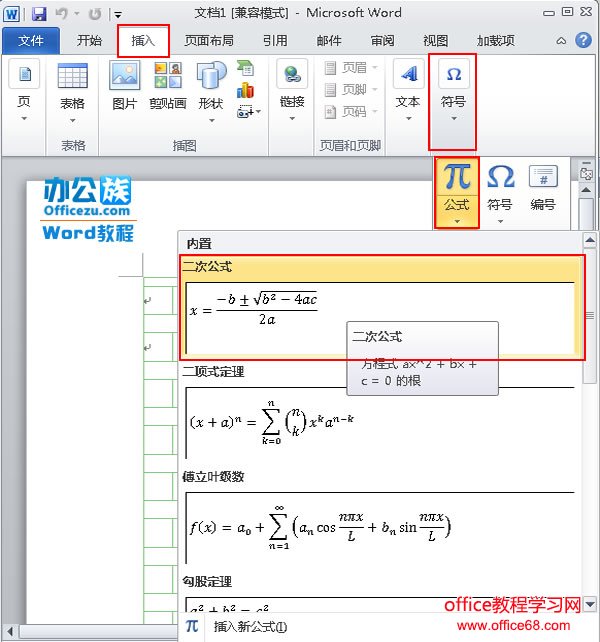 插入公式 5 此时我们会发现在稿纸文本中输入的公式已经跃然纸上了,请看效果图;
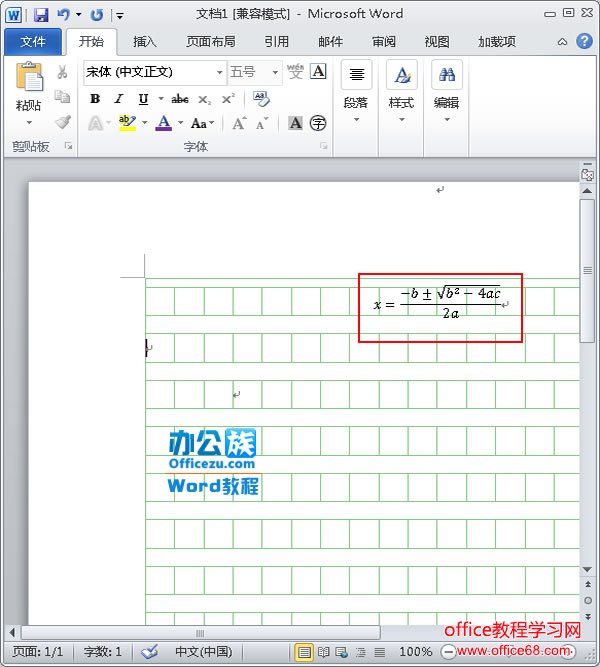 在稿纸文本中插入的公式 提示:在稿纸中输入数学公式是不是很简单呢,相信大家很快也会掌握的,如果用户想要取消设置成的稿纸格式,可以在以上步骤2中“稿纸格式”的对话框中,点击“格式”后面的下拉按钮,选择“非稿纸文档”,那么设置的稿纸格式就会被取消了。 |